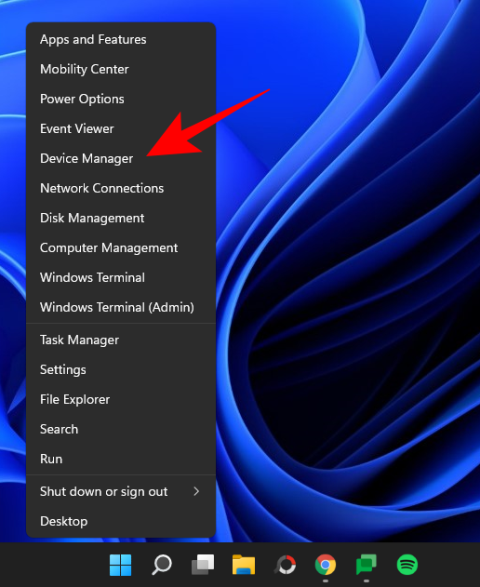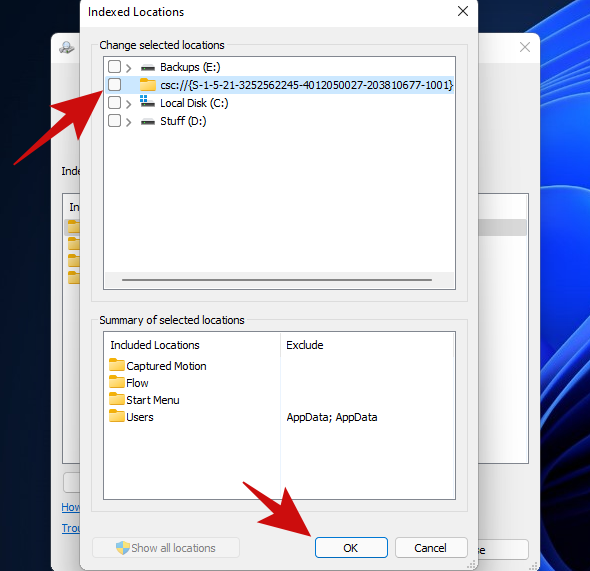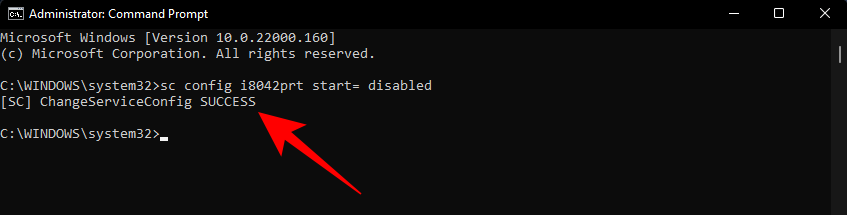Le clavier est l'un des principaux périphériques d'un PC et il doit fonctionner correctement si vous voulez avoir une interaction significative avec votre ordinateur. Mais si quelques touches fonctionnent mal, vous n'aurez peut-être pas d'autre choix que de désactiver le clavier.
Garder votre clavier désactivé est également une bonne mesure de sécurité si vous allez aller à l'AFK, que ce soit au travail, à l'école ou à la maison. Savoir comment faire cela est encore plus important si vous avez des enfants ou des animaux domestiques à la maison, afin que vous n'obteniez pas accidentellement un flou de non-sens lorsque les touches sont accidentellement enfoncées.
Nous examinons ici plusieurs façons de désactiver votre clavier, qu'il s'agisse d'un clavier d'ordinateur portable intégré ou externe, et de mieux contrôler votre clavier.
Connexes : Comment changer de clavier sur Android
Contenu
Désactiver temporairement le clavier avec le Gestionnaire de périphériques
Vous pouvez désactiver votre clavier pour votre session en cours à partir du Gestionnaire de périphériques. Voici comment :
Désactiver le clavier intégré de votre ordinateur portable
Cliquez avec le bouton droit sur le menu Démarrer et sélectionnez Gestionnaire de périphériques .

Cliquez ensuite sur la flèche avant Claviers pour la développer.
Cliquez avec le bouton droit sur votre clavier PS/2 (clavier intégré) et sélectionnez Désinstaller le périphérique .

Lorsque vous y êtes invité, cliquez à nouveau sur Désinstaller .

Votre clavier est maintenant désactivé jusqu'au prochain redémarrage.
Désactiver le clavier externe
Si vous avez un clavier externe connecté et que vous souhaitez le désactiver, accédez à la même branche Claviers dans « Gestionnaire de périphériques » qu'auparavant et sélectionnez votre clavier USB. Il s'appellera très probablement HID Keyboard Device .

Faites un clic droit dessus et sélectionnez Désinstaller le périphérique .

Votre clavier externe est maintenant désactivé pour le moment. Une fois que vous avez redémarré votre système, Windows détectera que les pilotes de périphérique sont manquants et les installera automatiquement pour que le clavier soit à nouveau activé. Donc, pour une solution plus permanente, voir ci-dessous.
Comment désactiver définitivement votre clavier
Il existe plusieurs façons de désactiver définitivement votre clavier, principalement en empêchant Windows d'installer les pilotes de clavier. Jetons un coup d'œil à toutes les façons dont le clavier peut rester désactivé même après un redémarrage.
Connexes: 6 meilleures applications de clavier pour Android dont tout accro aux textos a besoin
Empêcher Windows d'installer les pilotes de clavier à l'aide de l'éditeur de stratégie de groupe
Pour empêcher Windows d'installer des pilotes de clavier après le redémarrage, nous allons activer une restriction d'installation de périphérique à l'aide de l'éditeur de stratégie de groupe. Voici comment:
Tout d'abord, ouvrez le Gestionnaire de périphériques (sélectionnez-le après un clic droit sur Démarrer). Développez la branche Claviers .

Faites un clic droit sur votre clavier et sélectionnez Propriétés .

Basculez vers l' onglet Détails .

Sous « Propriété », cliquez sur le menu déroulant et sélectionnez ID du matériel .

Vous verrez trois valeurs matérielles en dessous.

Gardez cette fenêtre ouverte. Ouvrez maintenant la boîte de dialogue EXÉCUTER en appuyant sur Win + R, tapez gpedit.msc et appuyez sur Entrée.

Maintenant, accédez à Configuration de l'ordinateur > Modèles d'administration > Système > Installation du périphérique > Restrictions d'installation du périphérique .

Sur la droite, double-cliquez sur Empêcher l'installation d'appareils qui correspondent à l'un de ces ID d'appareil .

Sélectionnez Activé .

Ensuite, sous « Options », cliquez sur Afficher .

Cela ouvrira une fenêtre « Afficher le contenu ».

Revenez maintenant à la fenêtre des propriétés du clavier que vous avez ouverte auparavant à partir du gestionnaire de périphériques, cliquez avec le bouton droit sur la première valeur de la liste et sélectionnez Copier .

Revenez ensuite à la fenêtre « Afficher le contenu » et cliquez sous « Valeur ». Collez ensuite l'ID du matériel dans cette case ( Ctrl + V).

Cliquez sur OK .

Cliquez à nouveau sur OK .

Maintenant, revenez à la branche Claviers du Gestionnaire de périphériques, cliquez avec le bouton droit sur votre clavier et sélectionnez Désinstaller le périphérique .

Cela désactivera le clavier, et cette fois, lorsque vous redémarrerez votre PC, votre clavier ne s'installera pas automatiquement, désactivant ainsi définitivement votre clavier.
Si votre clavier fonctionne toujours après le redémarrage, essayez de copier-coller d'autres ID de matériel disponibles pour la politique de restriction d'installation de l'appareil.
Arrêtez la mise à jour automatique du clavier avec les propriétés système
Windows dispose d'une fonctionnalité distincte qui met automatiquement à jour les pilotes matériels lorsqu'ils sont manquants. Mais si vous voulez désactiver votre clavier pour de bon, vous ne voulez pas que cela se produise. Donc, afin de désactiver cette fonctionnalité, nous allons utiliser l'aide des propriétés du système. Voici comment:
Appuyez sur Win + R pour ouvrir la boîte de dialogue RUN, tapez sysdm.cpl et appuyez sur Entrée.

Passez à l' onglet Matériel .

Cliquez sur Paramètres d'installation de l'appareil .

Choisissez Non .

Cliquez ensuite sur Enregistrer les modifications .

Cliquez sur OK dans la fenêtre « Propriétés système ».

Désormais, chaque fois que vous redémarrez votre PC après avoir désactivé les pilotes de votre clavier à partir du Gestionnaire de périphériques, il reste désactivé.
Utilisez le mauvais pilote pour votre clavier (donc ça ne marche pas)
Cette solution de contournement plutôt ingénieuse pour garder votre clavier désactivé en permanence n'est pas vraiment conseillée, surtout si votre pavé tactile et votre clavier utilisent le même pilote. Il est également connu pour provoquer des BSOD sous Windows, alors n'empruntez cette voie que si toutes les autres méthodes ont échoué et que vous devez absolument désactiver votre clavier.
Voici comment installer des pilotes incompatibles pour votre clavier afin qu'il perde ses fonctionnalités et soit définitivement désactivé :
Ouvrez le Gestionnaire de périphériques comme indiqué précédemment (cliquez avec le bouton droit sur Démarrer et choisissez Gestionnaire de périphériques). Développez la branche Claviers , cliquez avec le bouton droit sur votre pilote de clavier et sélectionnez Mettre à jour le pilote .
Sélectionnez Parcourir mon ordinateur pour le logiciel pilote .

Sélectionnez Me laisser choisir parmi une liste de pilotes disponibles sur mon ordinateur .

Assurez-vous qu'il n'y a pas de vérification avant Afficher le matériel compatible .

Maintenant, faites défiler la liste des fabricants sur la gauche et sélectionnez un fabricant autre que le vôtre. Par exemple, nous avons un ordinateur HP, mais nous sélectionnons Compaq comme fabricant.

Sélectionnez ensuite un modèle sur la droite.

Cliquez sur Suivant .

Lorsque vous y êtes invité, cliquez sur Oui .
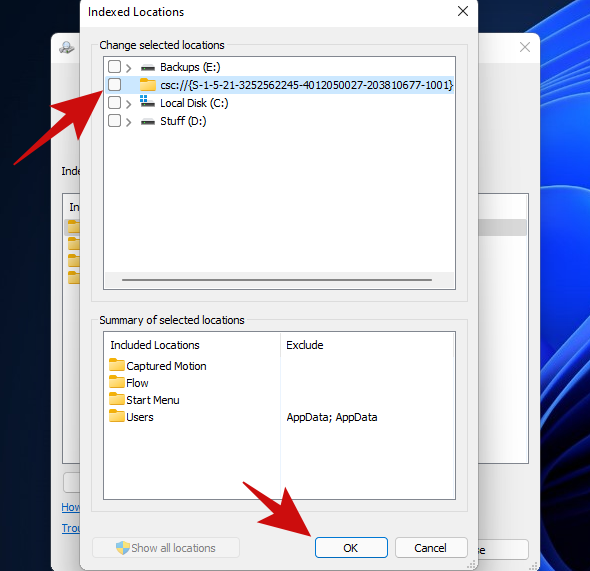
Restart your computer.
Your keyboard will now stop working. If you ever want to start using it again, simply go to Update drivers and select Search automatically for drivers.
Disable PS/2 port service from the Command Prompt
As most laptops are internally connected through the PS/2 ports, you can also disable the service that controls this port and effectively disable the keyboard. Here’s how you can do so:
Press Start, type cmd, and click on Run as administrator.

Type in the following command to disable the PS/2 port service:
sc config i8042prt start= disabled

Press Enter. Once you get the “ChangeServiceConfig SUCCESS” message, you can be sure that your PS/2 port service is now disabled and your keyboard won’t work the next time you reboot your system.
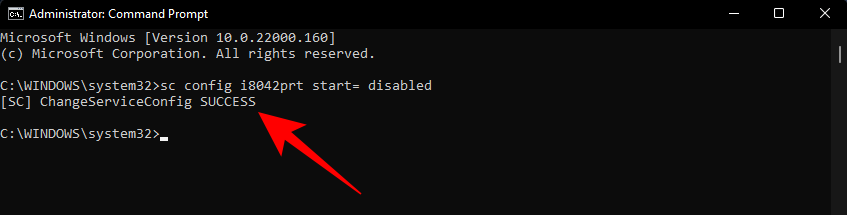
If you want to re-enable the PS/2 port service, type the following command:
sc config i8042prt start= auto

Then press Enter.
Use third-party applications to disable keyboard
Disabling the keyboard, either temporarily or permanently, does have its issues, especially if you’re on a laptop and do not have an external keyboard connected. Besides, disabling the entire keyboard because a few keys are causing you trouble can seem like overkill. That is where third-party applications come in to solve the problem. Let’s take a look at some of them.
Keyboard Locker
Though this is an old application, Keyboard Locker still gets the job done easily as locking the keyboard is its sole purpose.
Download: Keyboard Locker
Download the application from the above link and extract its contents with an archive tool. Then double-click keyboardlock.exe to start it.

By default, the application runs and minimizes in the system tray. You can find Keyboard Locker in the system tray.

If you don’t find it there, click on the upward arrow towards the right of the taskbar to find it.

Right-click on it and select Lock to lock your keyboard.

When you want to unlock it, right-click on it again and select Unlock.

BlueLife KeyFreeze
BlueLife KeyFreeze is another application that simplifies disabling your keyboard when you’re AFK.
Download: BlueLife KeyFreeze
Unzip the contents of the downloaded file with an archive tool. Then, to disable the keyboard, double-click on KeyFreeze.exe (KeyFreeze_x64.exe for 64-bit architecture).

You will have 5 seconds to cancel the lock command.

After this, the application will lock the keyboard. By default, it will also lock the mouse. Use the default hotkey Ctrl + Alt + F to disable the lock.
Now, to configure KeyFreeze so that only the keyboard gets locked, firstly, right-click on the padlock towards the right of the taskbar and select Options.

Uncheck Lock mouse keys.

You can also change the hotkey for lock/unlock here.

When you’re satisfied with your selected configuration, click on Apply options.

This will ensure that only the keyboard will lock the next time you press the KeyFreeze hotkey.
KeyboardLock
This is another keyboard locker that lets you disable the keyboard, and even lets you password protect the function.
Download: KeyboardLock
Download the application from the above link and extract its contents. Then double-click the KeyboardLock.exe file.

In the application, you will see the password that you have to type to lock/unlock your keyboard and mouse. Press Start to go ahead with it.

Then type the given password to lock it.
Now, whenever you need to unlock, simply type the password again and the keyboard and mouse will be unlocked. The only problem with this application is that it doesn’t give you an option to not lock the mouse.
Frequently Asked Questions (FAQs)
Let’s go through a few common questions that people tend to ask when looking to disable their keyboards.
How to disable Keyboard shortcuts or hotkeys?
To disable Keyboard hotkeys on Windows 11, press Win + R to open the RUN window, type gpedit.msc, and hit Enter.

Then navigate to Computer Configuration > User Configuration > Administrative Templates > Windows Components > File Explorer.

On the right, scroll down to find Turn off Windows Key hotkeys and double-click it.
Select Enabled and hit OK.

How to enable laptop keyboard after disabling?
Enabling your laptop keyboard after disabling will mostly depend on how it was disabled in the first place. If you’ve installed an incompatible driver, you will have to update drivers and install a compatible driver. If you have turned off a service, turn it back on. If you’ve specified the hardware ID in the Group Policy Editor to not install drivers upon startup, delete its value from the same. Finally, if you’ve only temporarily disabled it from the Device Manager, simply reboot. All these ways are mentioned in our guide above so make sure to undo the changes if you’ve disabled the keyboard from those methods.
So these were all the ways that you can disable your keyboard both temporarily and permanently. Doing so becomes necessary if you have two keyboards and you want one not to interrupt with the other, or if you have a problematic keyboard that registers random keys when none have been made. Whatever the case may be, we hope you found this article useful in solving your keyboard problems on Windows 11.
RELATED